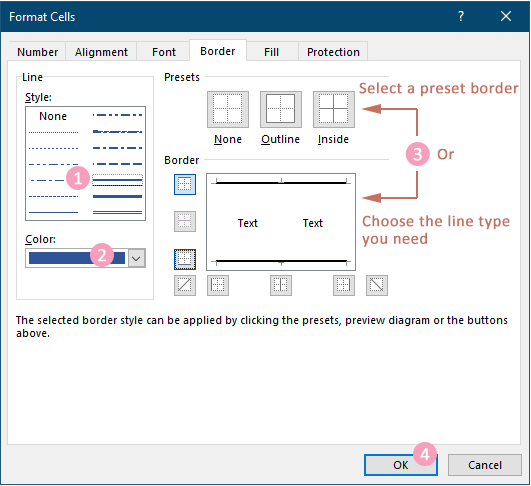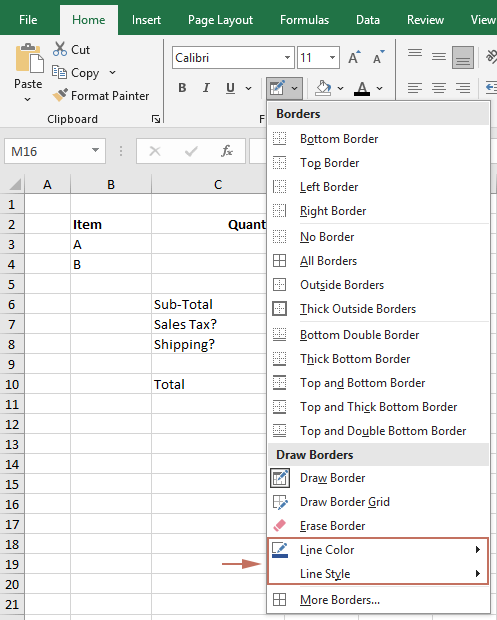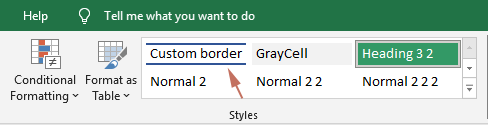Bordures Excel : comment ajouter, personnaliser, supprimer et plus encore
Excel propose une variété de moyens pour améliorer l'apparence et la lisibilité de vos feuilles de calcul, les bordures de cellules étant un outil fondamental pour y parvenir. Contrairement aux quadrillages, qui offrent une structure visuelle à l'ensemble de votre feuille de calcul par défaut, les bordures de cellules permettent plus de personnalisation et peuvent être appliquées de manière sélective pour mettre en évidence des zones spécifiques de vos données. Dans ce tutoriel, nous plongerons profondément dans tout ce qui concerne les bordures Excel, des ajouts de base aux personnalisations et suppressions.
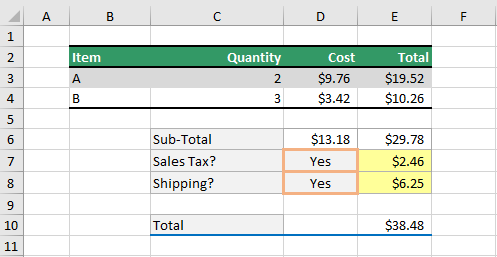
Bordures de cellules vs quadrillage
Les quadrillages sont des lignes grises claires qui délimitent les cellules de votre feuille de calcul par défaut, facilitant la saisie et la lecture des données. Cependant, ces lignes ne s'impriment pas à moins qu'elles ne soient spécifiquement définies pour cela.
Les bordures de cellules, en revanche, sont des lignes entièrement personnalisables qui peuvent être ajoutées autour des cellules ou des plages. Elles sont particulièrement utiles pour l'impression et peuvent être adaptées en termes de style, couleur et épaisseur.

Ajouter des bordures aux cellules
Cette section vous montrera différentes méthodes pour ajouter des bordures dans Excel.
Ajouter des bordures prédéfinies d'Excel
Par défaut, Excel offre un accès rapide à plusieurs styles de bordures prédéfinis sur son ruban. Si vous souhaitez ajouter des bordures prédéfinies aux cellules, veuillez suivre les étapes ci-dessous pour y parvenir.
- Sélectionnez les cellules où vous souhaitez ajouter des bordures.
- Allez dans l'onglet Accueil, cliquez sur le menu déroulant Bordure pour afficher les styles de bordures prédéfinis, puis choisissez celui dont vous avez besoin.

Résultat
Ajouter une bordure inférieure : Si vous sélectionnez une plage de cellules et appliquez le style Bordure inférieure, la bordure inférieure sera ajoutée à la dernière ligne de la plage.

Ajouter une bordure droite : Si vous sélectionnez une plage de cellules et appliquez le style Bordure droite, la bordure droite sera ajoutée au bord droit de la dernière colonne de la plage sélectionnée.

Ajouter toutes les bordures : Appliquer le style Toutes les bordures à une plage de cellules dans Excel ajoute effectivement des bordures aux bords intérieurs et extérieurs de toutes les cellules de la plage sélectionnée, en veillant à ce que chaque cellule soit individuellement encadrée.

Ajouter des bordures extérieures : Appliquer l'option Bordures extérieures à une plage de cellules dans Excel ajoute des bordures autour des bords extérieurs de la plage sélectionnée. Cela signifie que les bordures supérieure, inférieure, gauche et droite de la plage auront des bordures, mais les cellules individuelles à l'intérieur de la plage n'auront pas de bordures entre elles.

- Raccourci Windows : Ctrl + Maj + &
- Raccourci Mac : Commande + Option + 0
- Si vous appliquez une bordure à une cellule sélectionnée, la bordure est également appliquée aux cellules adjacentes qui partagent une limite avec cette cellule bordée. Par exemple, si vous appliquez une bordure encadrée pour englober la plage B1:C5, les cellules D1:D5 acquièrent une bordure gauche.
- Lorsque des styles de bordure conflictuels sont appliqués à un bord commun d'une cellule, la bordure ajoutée en dernier sera celle qui sera affichée.

Découvrez la magie d'Excel avec Kutools AI
- Exécution intelligente : Effectuez des opérations sur les cellules, analysez les données et créez des graphiques, le tout piloté par des commandes simples.
- Formules personnalisées : Générez des formules adaptées pour rationaliser vos flux de travail.
- Codage VBA : Écrivez et implémentez du code VBA sans effort.
- Interprétation des formules : Comprenez facilement des formules complexes.
- Traduction de texte : Surmontez les barrières linguistiques dans vos feuilles de calcul.
Créer des bordures personnalisées
Pour un contrôle plus précis de l'apparence des bordures, Excel vous permet de personnaliser les paramètres des bordures. Veuillez suivre les instructions suivantes pour ajouter des bordures personnalisées aux cellules.
- Sélectionnez les cellules où vous souhaitez ajouter des bordures. Ici, je sélectionne la plage B2:E2.
- Allez dans l'onglet Accueil cliquez sur le menu déroulant Bordure puis sélectionnez Plus de bordures dans le menu déroulant.
 Astuce : Vous pouvez également appuyer sur les touches Ctrl + 1 pour ouvrir la boîte de dialogue Format de cellule, puis naviguer vers l'onglet Bordure.
Astuce : Vous pouvez également appuyer sur les touches Ctrl + 1 pour ouvrir la boîte de dialogue Format de cellule, puis naviguer vers l'onglet Bordure. - Dans la boîte de dialogue Format de cellule et sous l'onglet Bordure vous pouvez configurer votre bordure personnalisée comme suit.
- Choisissez le style de ligne souhaité dans la zone Style.
- Choisissez une couleur de ligne dans la liste déroulante Couleur.
- Utilisez les préréglages dans la section Préréglages ou appliquez manuellement des bordures en utilisant les options dans la section Bordure.
- Cliquez sur OK pour appliquer vos paramètres. Voir capture d'écran :
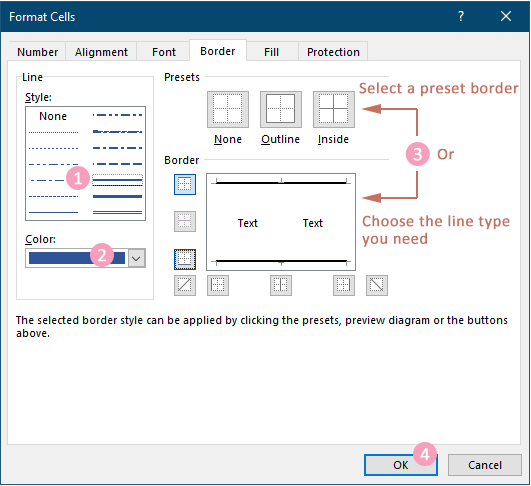
Résultat
La plage sélectionnée présente maintenant la bordure personnalisée que vous avez appliquée, comme illustré dans la capture d'écran ci-dessous.

Dessiner manuellement des bordures de cellules
Dessiner des bordures dans Excel permet un contrôle précis sur les cellules ou les zones de votre feuille de calcul qui ont des bordures, sans avoir besoin de pré-sélectionner une plage. Cette flexibilité permet aux utilisateurs de personnaliser directement et efficacement la présentation de leurs données, en veillant à ce que des cellules ou régions spécifiques soient mises en évidence exactement comme nécessaire. Veuillez procéder comme suit pour dessiner manuellement des bordures de cellules.
- Dans l'onglet Accueil, cliquez sur le menu déroulant Bordures dans le groupe Police.
- Sélectionnez votre couleur de ligne et style de ligne dans la section Dessiner des bordures .
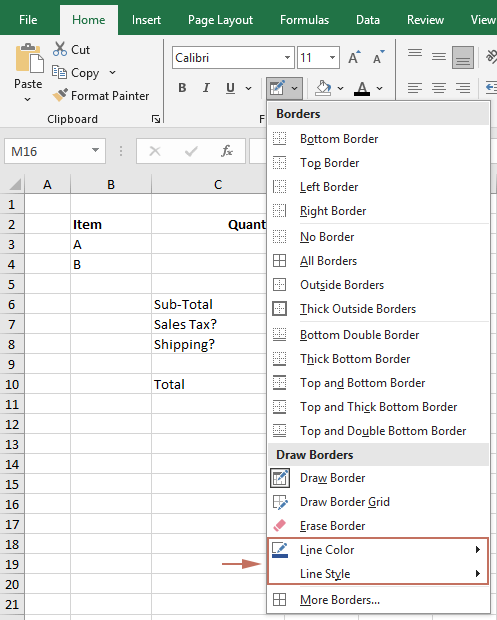 Conseils:
Conseils:- Après avoir sélectionné chaque option (couleur ou style de ligne), le menu déroulant Bordures se fermera, nécessitant de l'ouvrir à nouveau pour sélectionner l'option suivante.
- Une fois la couleur ou le style sélectionné, Excel passe automatiquement en mode Dessiner une bordure, indiqué par le changement du curseur en icône de crayon.
- Vous pouvez ensuite dessiner des bordures sur n'importe quelle cellule ou plage directement sur votre feuille de calcul en cliquant et en faisant glisser sur la plage souhaitée.
Enregistrer des styles de bordures personnalisés pour une utilisation future
Bien qu'Excel propose une variété de styles de bordures prédéfinis, vous pourriez vous retrouver à utiliser fréquemment une combinaison spécifique de bordures qui n'est pas immédiatement disponible. Pour rationaliser votre flux de travail et maintenir la cohérence entre vos classeurs, vous pouvez enregistrer des styles de bordures personnalisés pour une utilisation future. Voici comment gagner du temps et des efforts en créant et en réutilisant vos styles de bordures personnalisés.
Étape 1 : Créer un style de cellule personnalisé pour les bordures
- Dans l'Accueil, trouvez le groupe Styles, cliquez sur le bouton Plus (la petite flèche vers le bas) dans le coin inférieur droit de la zone Styles pour développer le menu.

- Sélectionnez Nouveau style de cellule dans le menu déroulant.

- Dans la boîte de dialogue Style qui s'ouvre, vous devez :
- Dans la zone Nom du style, donnez un nom descriptif à votre nouveau style de bordure.
- Cliquez sur le bouton Format.

- La boîte de dialogue Format de cellule s'ouvre maintenant pour vous permettre de personnaliser votre bordure.
- Passez à l'onglet Bordure.
- Choisissez le style de ligne souhaité dans la zone Style.
- Choisissez une couleur de ligne dans la liste déroulante Couleur.
- Utilisez les préréglages dans la section Préréglages ou appliquez manuellement des bordures en utilisant les options dans la section Bordure.
- Cliquez sur OK pour appliquer vos paramètres. Voir capture d'écran :

- Vous revenez maintenant à la boîte de dialogue Style. Veuillez décocher toutes les options de formatage que vous ne souhaitez pas inclure dans votre nouveau style (assurez-vous que l'option Bordure reste cochée), puis cliquez sur OK pour enregistrer votre style de cellule personnalisé.

Étape 2 : Appliquer votre style de bordure personnalisé
Après avoir enregistré le style de bordure personnalisé, vous pouvez l'appliquer comme suit.
- Sélectionnez les cellules ou la plage cible auxquelles vous souhaitez appliquer votre style de bordure personnalisé (ici, je sélectionne la plage B2:E2).
- Sous l'onglet Accueil et dans la zone Styles trouvez et sélectionnez votre style personnalisé nouvellement créé.
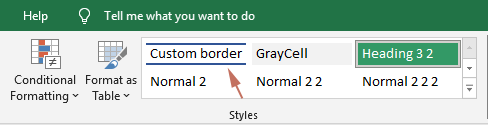 Astuce : S'il n'est pas immédiatement visible, cliquez sur le bouton Plus pour trouver votre style listé sous Personnalisé.
Astuce : S'il n'est pas immédiatement visible, cliquez sur le bouton Plus pour trouver votre style listé sous Personnalisé.
Résultat
Le style personnalisé est maintenant appliqué aux cellules sélectionnées, comme illustré dans la capture d'écran ci-dessous.
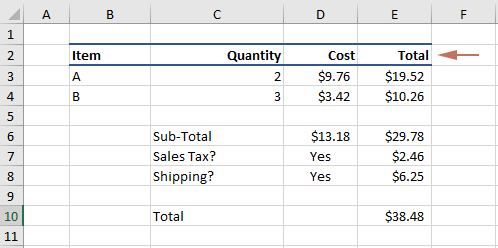
Supprimer les bordures des cellules
La suppression des bordures peut nettoyer la présentation de vos données ou préparer les cellules pour un nouveau formatage. Cette section illustre comment supprimer les bordures des cellules sélectionnées, y compris la suppression de toutes les bordures et la suppression de bordures individuelles.
Supprimer toutes les bordures
Pour supprimer toutes les bordures des cellules sélectionnées, veuillez procéder comme suit.
- Sélectionnez les cellules dont vous souhaitez supprimer les bordures.
- Sous l'onglet Accueil, cliquez sur le menu déroulant Bordure pour afficher le menu déroulant, puis sélectionnez Aucune bordure.

Toutes les bordures sont alors supprimées des cellules sélectionnées.
Supprimer des bordures individuelles
Si vous souhaitez uniquement supprimer des bordures individuelles dans une plage, vous pouvez appliquer la fonction Effacer la bordure comme suit.
- Sélectionnez les cellules dont vous souhaitez supprimer les bordures.
- Sous l'onglet Accueil, cliquez sur le menu déroulant Bordure pour afficher le menu déroulant, puis sélectionnez Effacer la bordure.

- Le curseur change alors en icône de gomme, vous permettant de cliquer sur une bordure pour la supprimer ou de faire glisser la gomme sur les cellules pour effacer plusieurs bordures à la fois.
Remarques sur les bordures dans Excel
- Lorsque vous appliquez plusieurs bordures à la même cellule, Excel affiche le style de bordure appliqué le plus récemment. Si vous appliquez des types de bordures conflictuels à une cellule, le dernier appliqué prendra le dessus.
- Les bordures sont différentes des quadrillages. Les bordures font partie du formatage des cellules et restent visibles dans les impressions si elles sont sélectionnées, tandis que les quadrillages ne sont destinés qu'à la vue à l'écran, à moins qu'ils ne soient spécifiquement définis pour être imprimés dans les options de mise en page.
- Pour insérer automatiquement des bordures de cellules, formatez vos données sous forme de tableau Excel et choisissez parmi un large ensemble de styles de tableaux prédéfinis.
Les bordures de cellules sont un outil polyvalent dans Excel, permettant aux utilisateurs de délimiter clairement des données importantes, d'améliorer la lisibilité des feuilles de calcul et de personnaliser des rapports pour une apparence professionnelle. Que vous ajoutiez, personnalisiez ou supprimiez des bordures, le processus est simple et peut grandement influencer la présentation de vos données. Avec ce guide, vous devriez désormais vous sentir confiant dans la gestion des bordures dans vos feuilles de calcul Excel, rendant vos données non seulement mieux organisées mais aussi visuellement attrayantes. Pour ceux qui souhaitent approfondir les capacités d'Excel, notre site web regorge de tutoriels. Découvrez plus d'astuces et conseils Excel ici.
Articles connexes
Copier uniquement les bordures de la plage sélectionnée
Le collage spécial d'Excel vous permet de copier des attributs tels que les valeurs ou les formules, mais copier uniquement les styles de bordure vers une nouvelle plage est moins évident. Ce guide montre comment copier uniquement les styles de bordure d'une plage à une autre, en conservant l'apparence cohérente de votre feuille de calcul.
Conserver les bordures lors du tri dans Excel
Lorsque vous ajoutez des bordures pour mettre en évidence des cellules spécifiques dans Excel, le tri des données pourrait laisser les bordures derrière, non attachées au contenu original. Ce guide vous montrera comment conserver les bordures alignées avec leur contenu pendant le tri dans Excel.
Ajouter une ligne de bordure en dessous lorsque la valeur change dans une colonne
Ce guide couvre une méthode rapide pour insérer automatiquement une ligne de bordure dans Excel chaque fois que la valeur dans une colonne change.
Ajout de bordures avec la fonction SI dans Excel
Apprenez à utiliser la fonction SI pour appliquer dynamiquement des bordures aux cellules dans Excel, une approche moins courante mais efficace pour des besoins spécifiques de mise en forme conditionnelle.
Changer la couleur de la bordure de la cellule active
Cet article fournit des techniques pour modifier la couleur de la bordure de la cellule active dans Excel, en veillant à ce qu'elle se distingue pour une meilleure visibilité et différenciation.
Table des matières
- Bordures de cellules vs quadrillage
- Ajouter des bordures aux cellules
- Ajouter des bordures prédéfinies d'Excel
- Créer des bordures personnalisées
- Dessiner manuellement des bordures de cellules
- Enregistrer des styles de bordures personnalisés pour une utilisation future
- Supprimer les bordures des cellules
- Supprimer toutes les bordures
- Supprimer des bordures individuelles
- Remarques sur les bordures dans Excel
- Articles connexes
- Les meilleurs outils de productivité bureautique
- Commentaires
Meilleurs outils de productivité pour Office
Améliorez vos compétences Excel avec Kutools pour Excel, et découvrez une efficacité incomparable. Kutools pour Excel propose plus de300 fonctionnalités avancées pour booster votre productivité et gagner du temps. Cliquez ici pour obtenir la fonctionnalité dont vous avez le plus besoin...
Office Tab apporte l’interface par onglets à Office, simplifiant considérablement votre travail.
- Activez la modification et la lecture par onglets dans Word, Excel, PowerPoint, Publisher, Access, Visio et Project.
- Ouvrez et créez plusieurs documents dans de nouveaux onglets de la même fenêtre, plutôt que dans de nouvelles fenêtres.
- Augmente votre productivité de50 % et réduit des centaines de clics de souris chaque jour !
Tous les modules complémentaires Kutools. Une seule installation
La suite Kutools for Office regroupe les modules complémentaires pour Excel, Word, Outlook & PowerPoint ainsi qu’Office Tab Pro, idéal pour les équipes travaillant sur plusieurs applications Office.
- Suite tout-en-un — modules complémentaires Excel, Word, Outlook & PowerPoint + Office Tab Pro
- Un installateur, une licence — installation en quelques minutes (compatible MSI)
- Une synergie optimale — productivité accélérée sur l’ensemble des applications Office
- Essai complet30 jours — sans inscription, ni carte bancaire
- Meilleure valeur — économisez par rapport à l’achat d’add-ins individuels